10 parimat Notepad++ pistikprogrammi kirjutajatele ja kodeerijatele
Miscellanea / / February 11, 2022

Kui alustate veebiarendusega, programmeerimine või lihtsalt kirjutamine üldiselt, vajate tugevat tekstiredaktorit. Hea tekstiredaktor on see, mis aitab teil asju nutikalt teha ja võtab sinult ära väikeste ülesannete koorma, võimaldades sul keskenduda kirjutamisele. Sublime Text on üks selline koodiredaktor aga see on uus. Kui olete Windowsi kasutaja, on teil võimalus Notepad++ (tuumaelektrijaam siit edasi). Nagu nimigi ütleb, on see Notepadi rakenduse laiendatud versioon ja jah, see on iseenesest päris võimas.
Kuid nagu koodiredaktorite puhul, toob rakenduse tõelise ilu kogukond. NPP on palju aastaid kasvatanud elavat kogukonda ja arendajad on loonud pistikprogrammid, mis lahendavad peaaegu kõik suured ja väikesed probleemid.
Vaatame Notepad++ parimaid pistikprogramme, mis aitavad teil tootlikkust parandada.
Kuidas installida pistikprogramme
NPP pistikprogrammide installimiseks on kaks võimalust. Esiteks on Pluginahaldur sisse Pluginad menüü, mis loetleb kõik saadaolevad pistikprogrammid. Saate märkida need, mida soovite alla laadida, ja vajutada
Installige. Kuid sellel halduril pole otsingufunktsioone.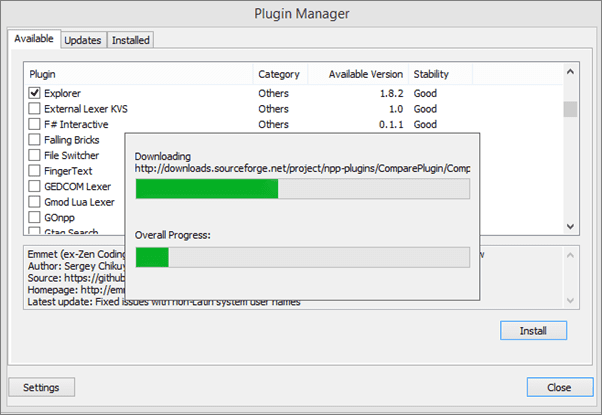
Teistest asukohtadest alla laaditud pistikprogrammide installimiseks ( .dll laiendus), laadige fail alla ja kleepige see kausta C:\Program Files (x86)\Notepad++\plugins. Installiprotsessi lõpuleviimiseks taaskäivitage rakendus.
1. Installige Markdown
Ok, see pole tegelikult pistikprogramm, kuid kui olete kodeerija või kirjutate veebi, sa vandud Markdowni all. Miks teil on midagi muud, kui Markdowni on nii lihtne kirjutada, vormindada ja see mängib HTML-iga kenasti. Kuid üks tuumaelektrijaama suurimaid hädasid on see, et see seda ei tee toetada Markdowni algselt, peate keele määratlema. Protsess on lihtne.
Samm 1: Lae alla see keelefail.
2. samm: Alates Vaiketeema kausta kopeerimine userDefineLang.xml fail ja kleepige see kausta NotePad++.
Taaskäivitage Notepad++ ja saate valida Allahindlus põhjast keel menüü.
Kui teil on juba a userDefineLang.xml fail oma NotePad++ kaustas, installiprotsessi kohta vaadake seda linki.
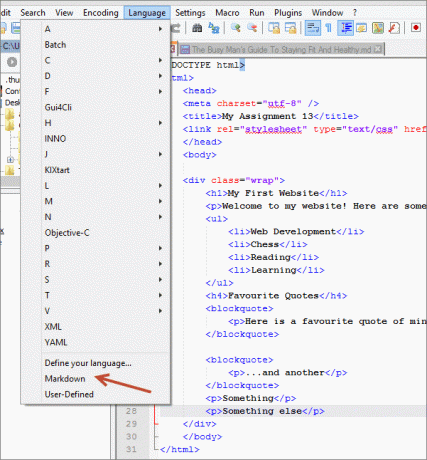
Lahe näpunäide: Minema Seaded -> Eelistused ja lülitage sisse Mitmekordne toimetamine et saada Sublime Textist mitu kursori redigeerimisfunktsiooni. Nii saate korraga redigeerida mitut koodirida.
2. Mitu lõikelaud
Kirjutamine on kopeerimine, mitte ainult Internetist, vaid ka sisemiselt. Ühendate pidevalt faile ja korraldate asju ümber. Sellistel aegadel võib ületunnitööst kopeeritud asjade täielik ajalugu olla väga kasulik (isegi Androidis). Laadige alla MultiClipboardi pistikprogramm ja unustage failide ja versioonide vahel edasi-tagasi hüppamine.
3. Emmet
Emmet (varem Zen Coding) on veebiarendaja/disaineri pistikprogramm, millel peab olema pistikprogramm. See on saadaval paljude tekstiredaktorite, sealhulgas NPP jaoks. See teeb suurepäraseid asju, nagu koodi automaatne lõpetamine, mitme koodireaga laienevad lühendid ja palju muud. Tutvu demoga aadressil Emmeti veebisait et rohkem teada saada.
4. Explorer
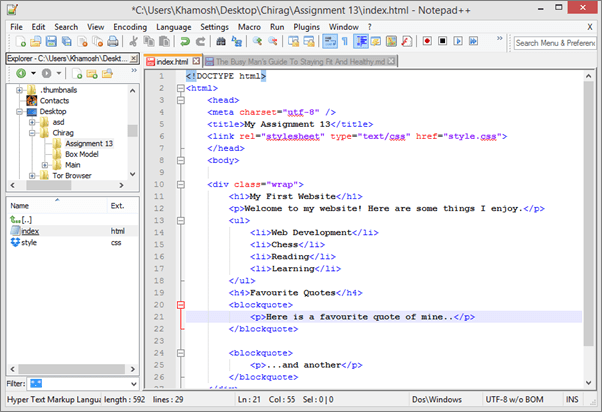
Failihalduri/uurija olemasolu kõrval dokitud teie kood/dokument on tõesti kasulik. Kui olete kodeerija, peate korraga paari failiga žongleerima ja iga kord Windows Exploreri abi otsimine pole lihtsalt võimalik. Sellisteks hetkedeks laadige alla Exploreri pistikprogramm ja tooge failihaldur teieni.
5. Võrdlema
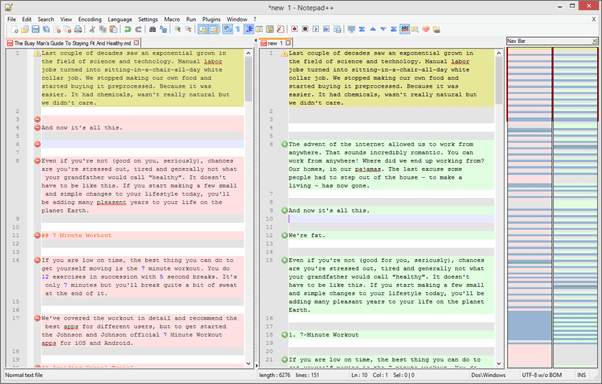
Koodist või dokumentatsioonist pole kunagi ainult üks koopia. Eriti kui töötate meeskonnaga. Nii et kasutage seda pistikprogrammi kahe faili kõrvuti laadimiseks ja nende erinevuste võrdlemiseks.
6. NPPExport
Ok, nii et sa kirjutasid Markdownis, see on suurepärane. Aga nüüd peate selle kuhugi saatma. Kahjuks ei ole veebisaidil, millel avaldate, või kaastöötajal, kellele selle saadate, tööriistu Markdowni failide korrektseks lugemiseks. Seega peate faili teisendama kas HTML- või RTF-vormingusse (rikastekstivorming), mida Windowsi/Office'i rakendused saavad lugeda. See pistikprogramm teeb aidata teil seda teha.
7. NppMenuSearch
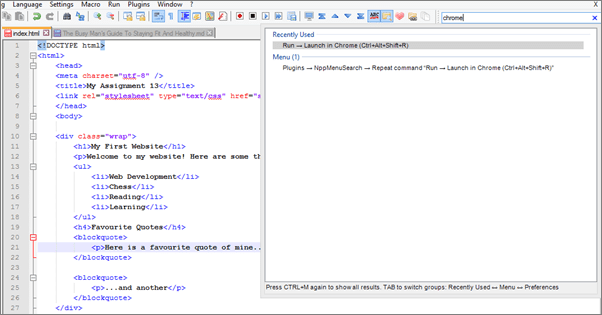
TUJ-l on palju võimalusi. Palju. Muidugi on need menüüde lõikes loogiliselt sorteeritud ja enamikul neist on spetsiaalsed kiirklahvid, kuid nagu oleme ikka ja jälle näinud Google Docs ja ülev tekst, millel on a klaviatuuri käivitamise utiliit on lihtsalt parem. Niisiis pärast pistikprogrammi installimist lihtsalt vajuta Ctrl+M või minge paremas ülanurgas olevale otsinguväljale ja alustage mis tahes käsu tippimist. Mõne tähemärgi järel kuvatakse vastav toiming, käivitamiseks vajutage sisestusklahvi.
8. Õigekirja kontrollija
Teate, mida kirjanik teha ei saa? Kirjavead. Pole tähtis, kui hästi sa kirjutad, rumalad kirjavead võivad läbi imbuda. Kuid tänu andmetöötlusajastu nutikatele tehnoloogiatele saame neid enne sõnade loodusesse saatmist täiustada. Kasutage pistikprogrammi Õigekirja kontrollija teha seda tuumaelektrijaama jaoks.
9. Automaatne salvestamine
Väsib löömisest Ctrl+S kogu aeg? Kas kaotate andmed, kuna unustasite need salvestada? Laadige see pistikprogramm alla (Plugin Managerist) ja keskenduge lihtsalt kirjutamisele.
10. HTML-i eelvaade
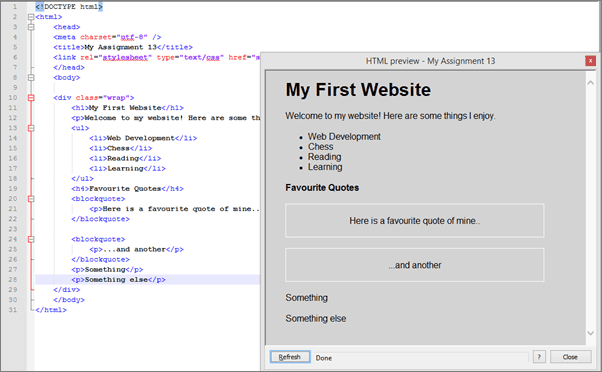
Kui teile ei meeldi Chrome'i avamine tehtud muudatuste kontrollimiseks, saate lihtsalt selle jaoks eraldada ujuva akna. Vajutage otseteed Ctrl + tõstuklahv + H eelvaate kuvamiseks. Laadige plugin alla Plugin Managerist. Sellel on pühendatud Värskenda nupp käsitsi värskendamiseks.
Niisiis, Notepad++ fännid, kas jäime mõnest lahedast pistikprogrammist ilma? Anna meile teada!
Viimati uuendatud 2. veebruaril 2022
Ülaltoodud artikkel võib sisaldada sidusettevõtete linke, mis aitavad toetada Guiding Techi. See aga ei mõjuta meie toimetuslikku terviklikkust. Sisu jääb erapooletuks ja autentseks.



